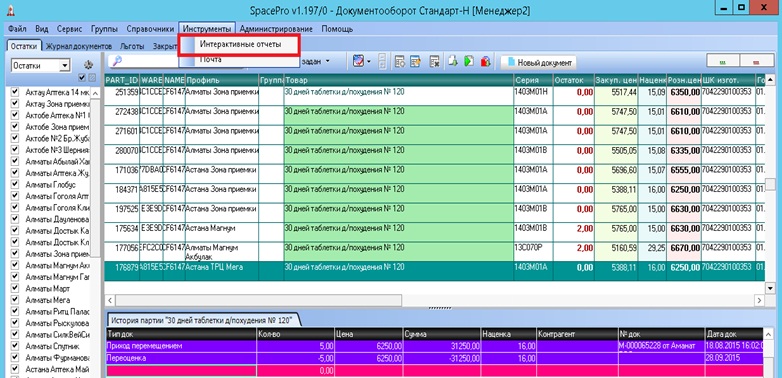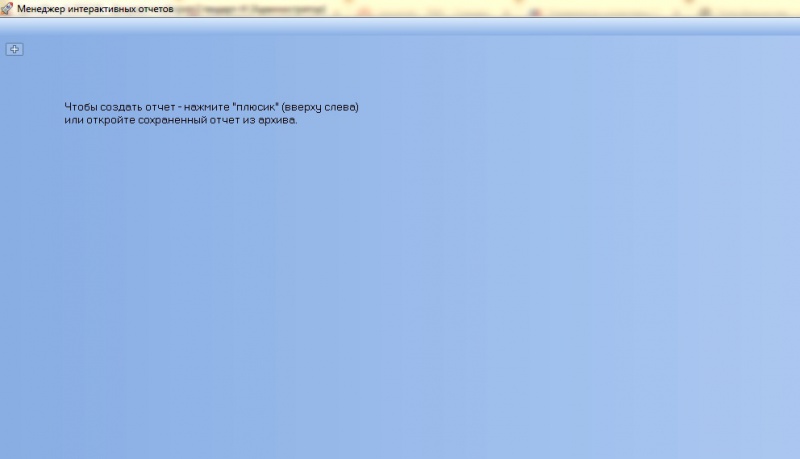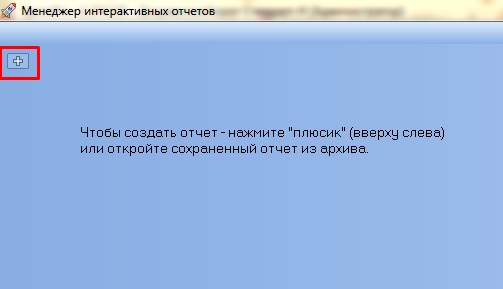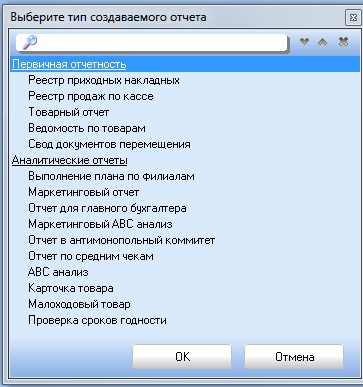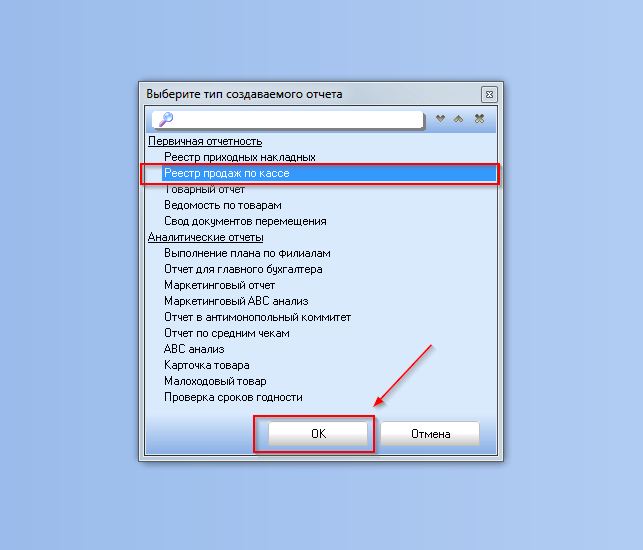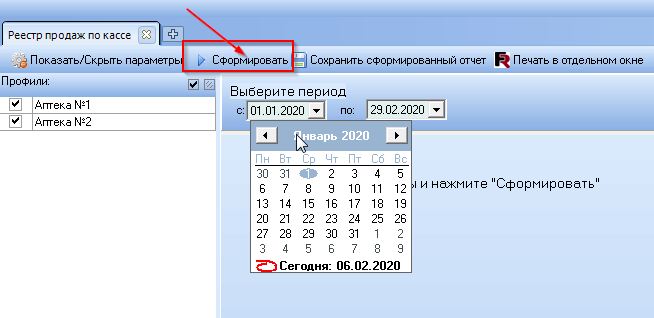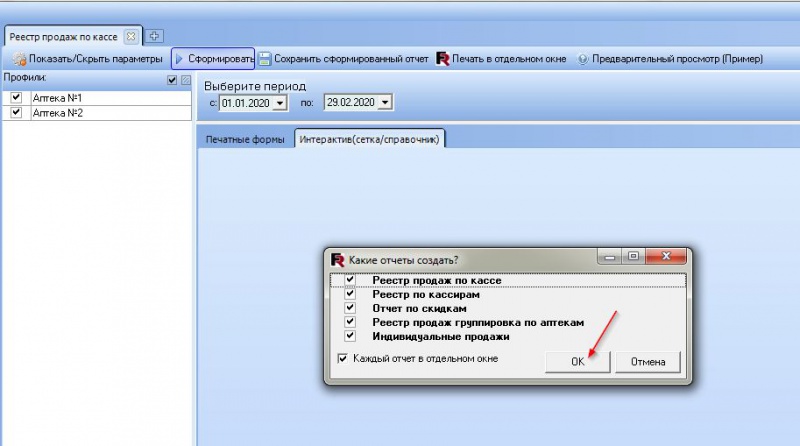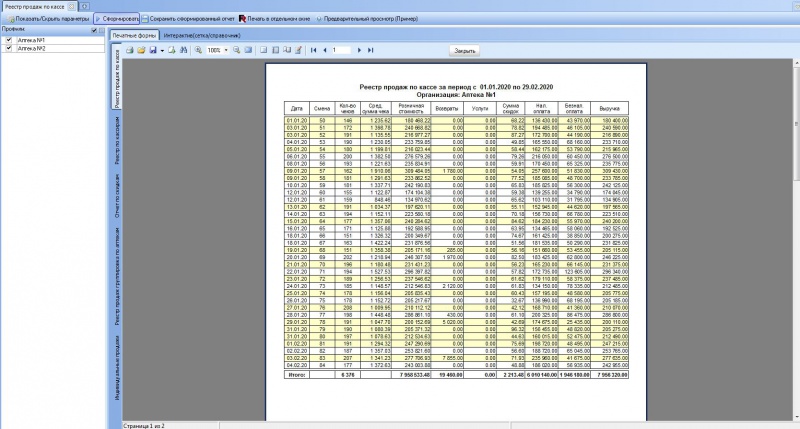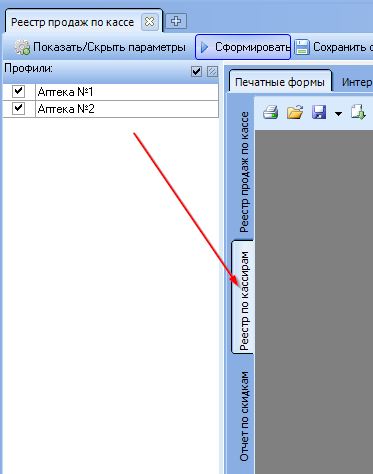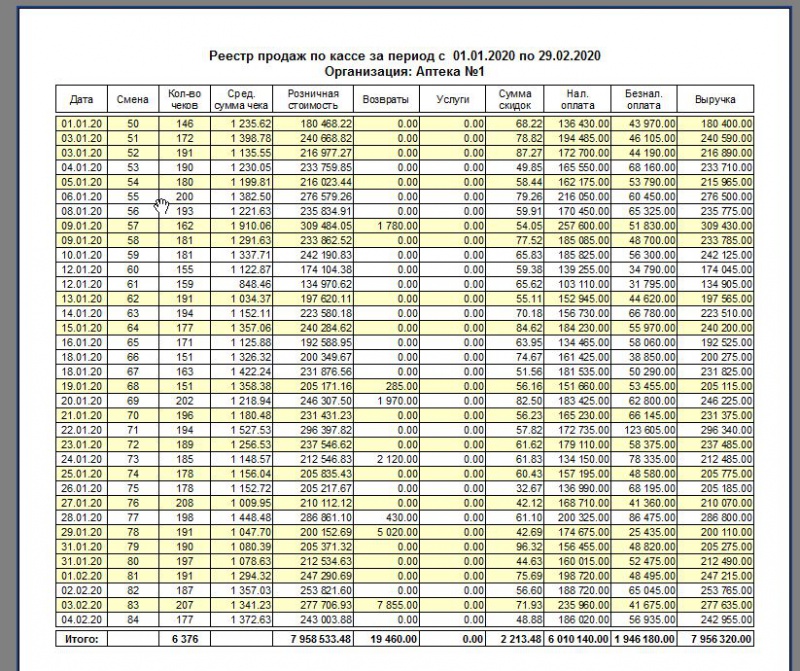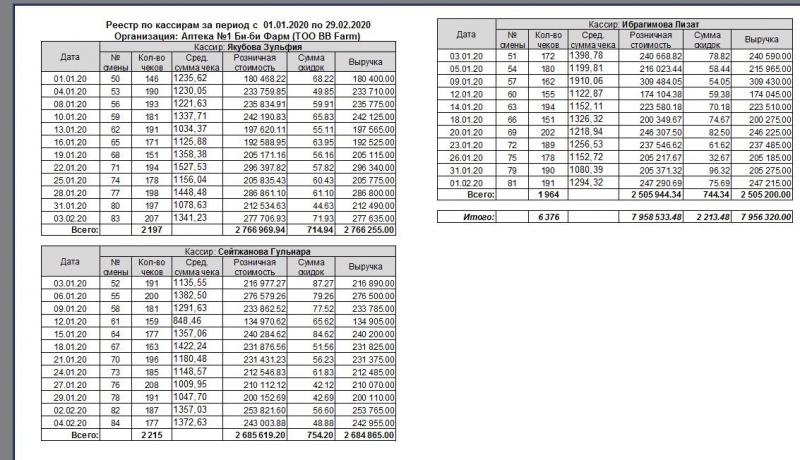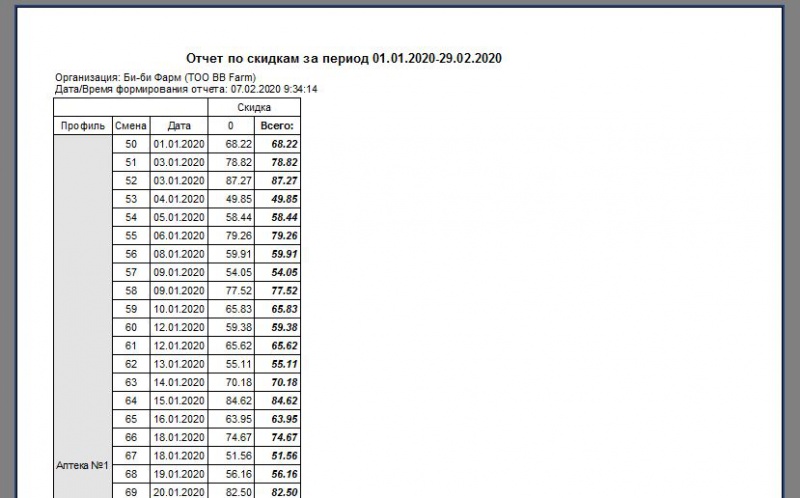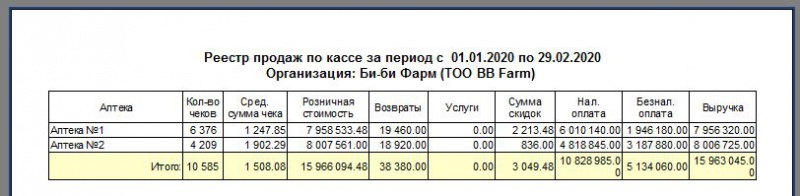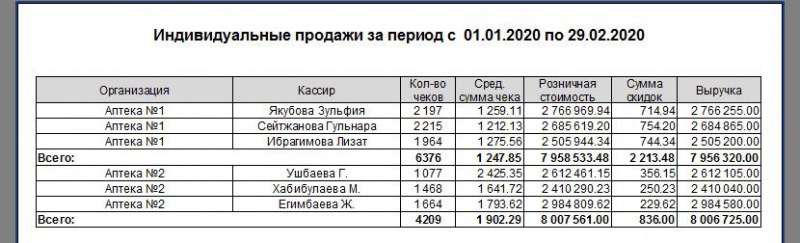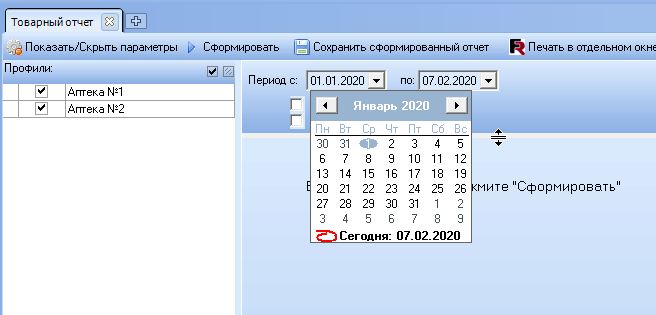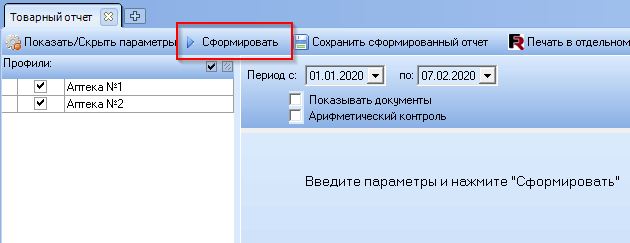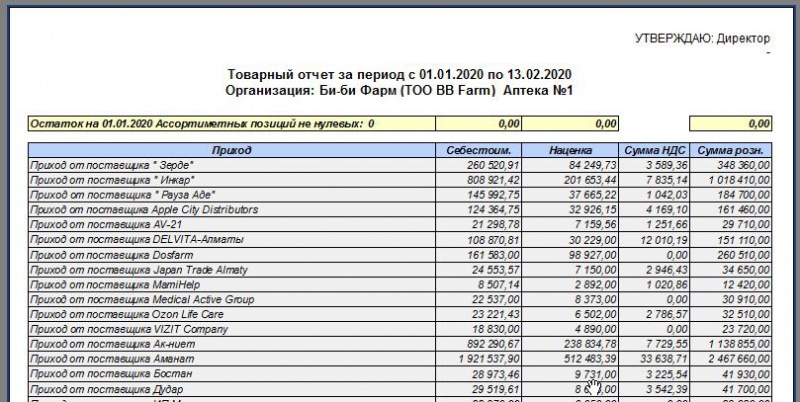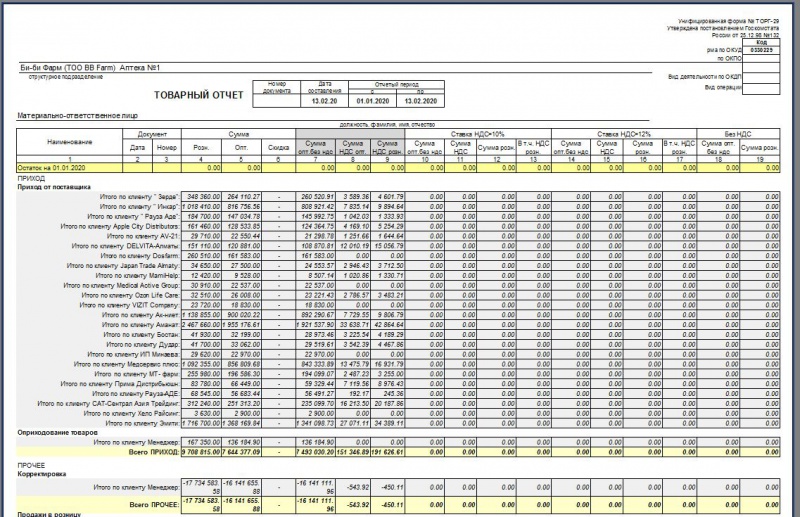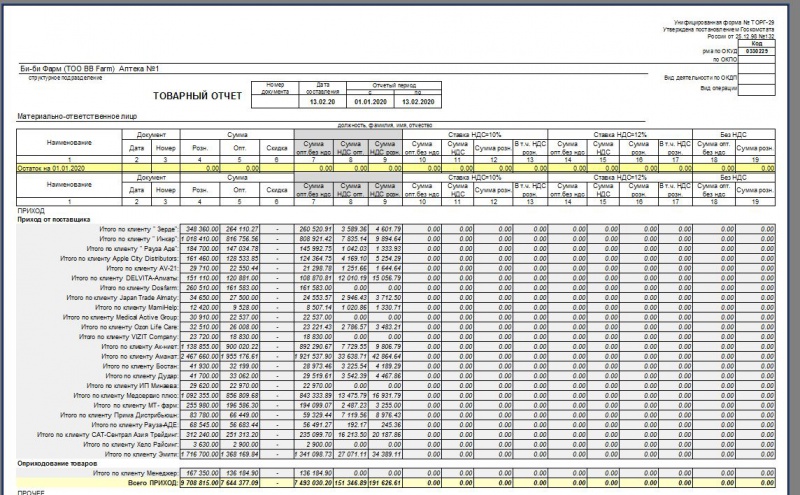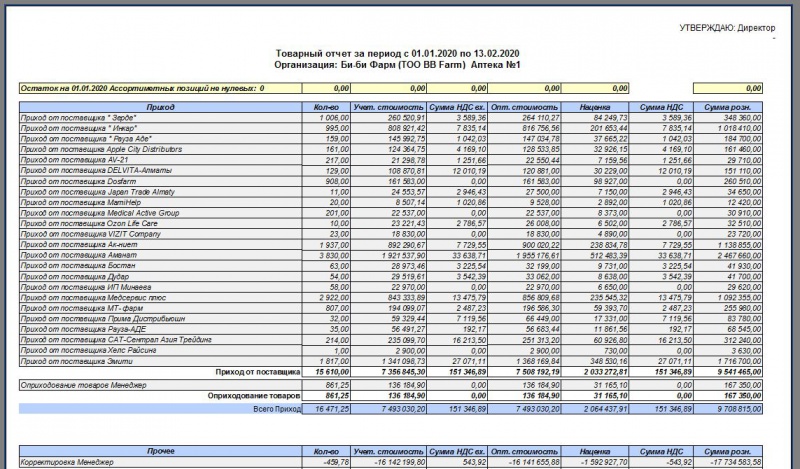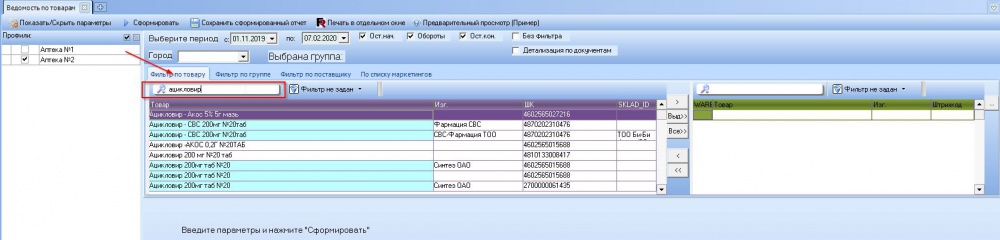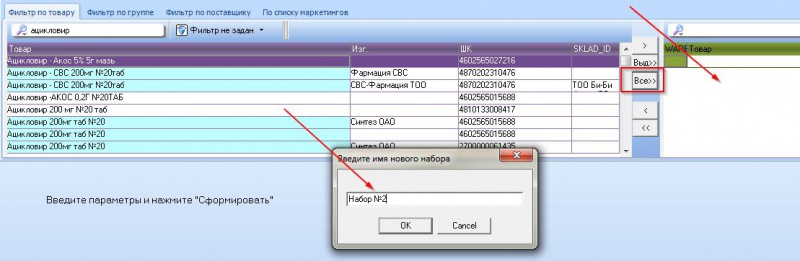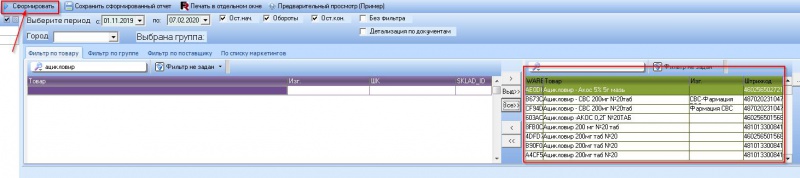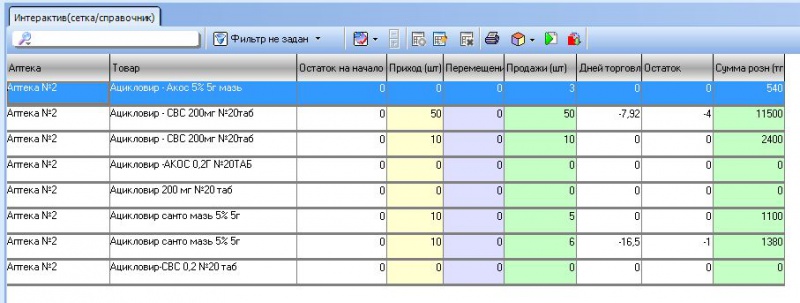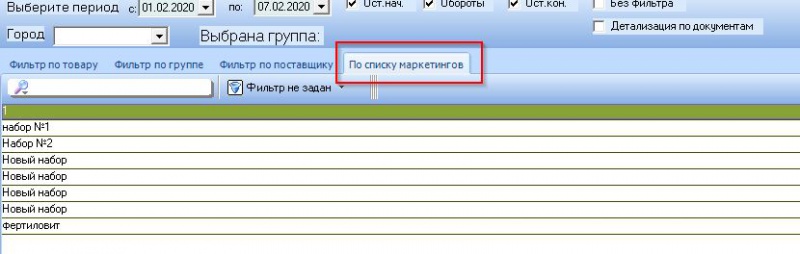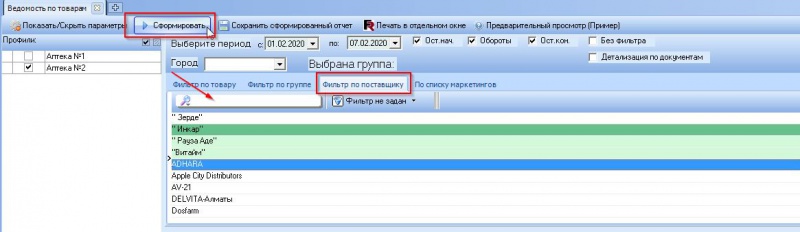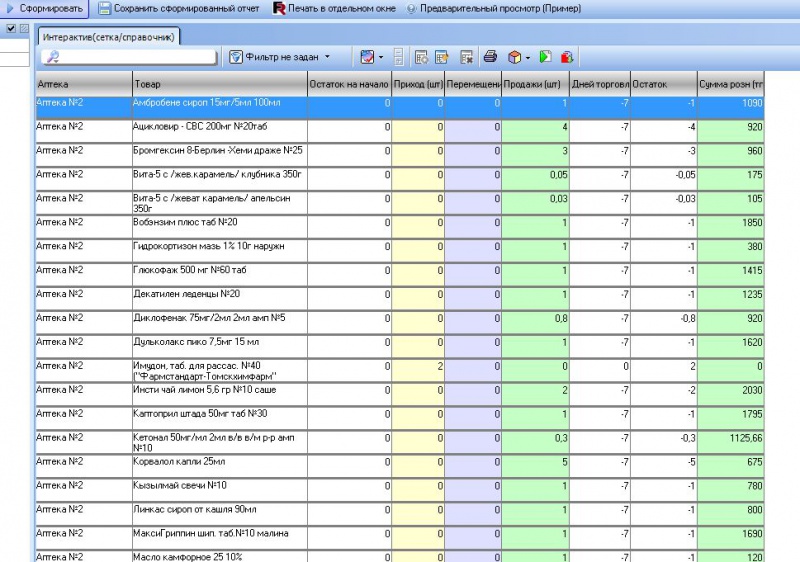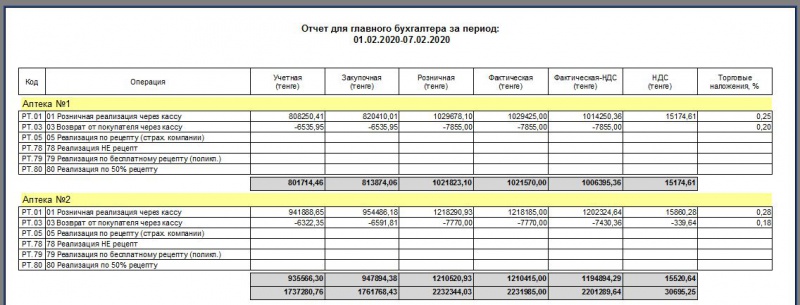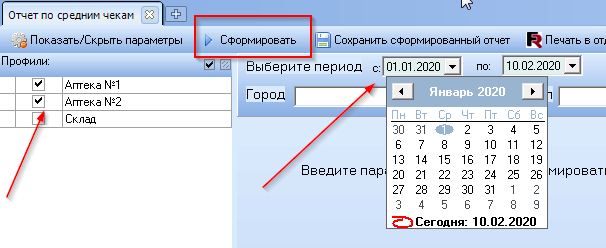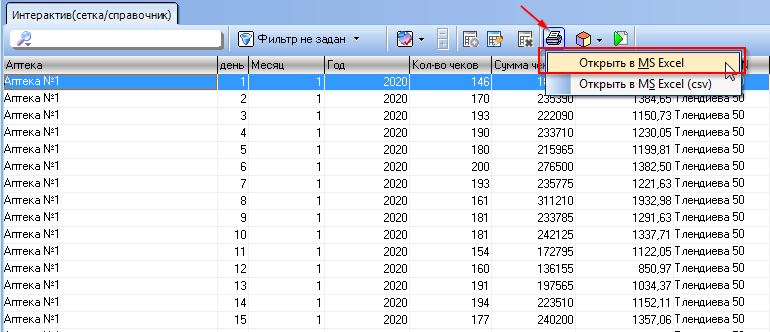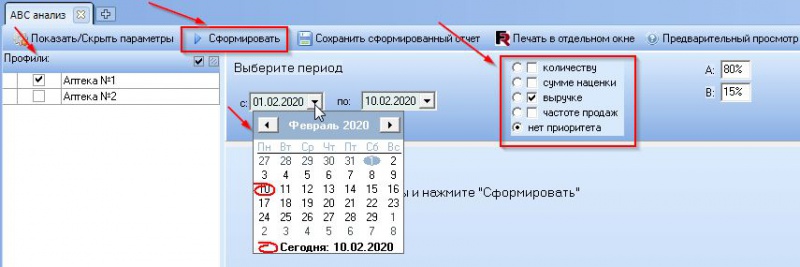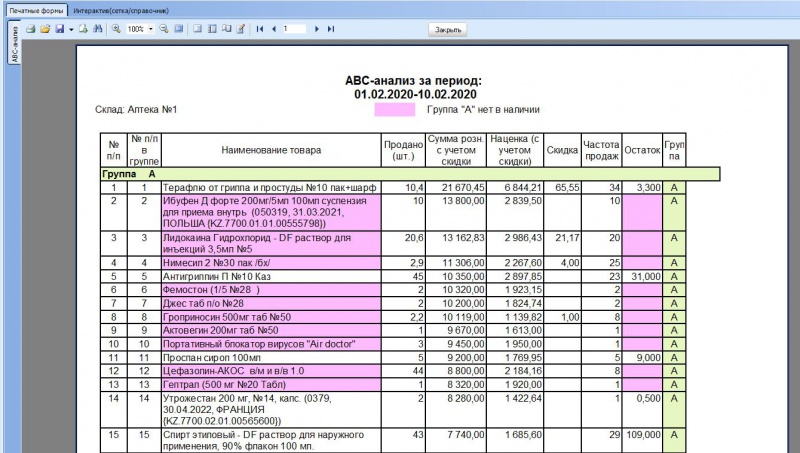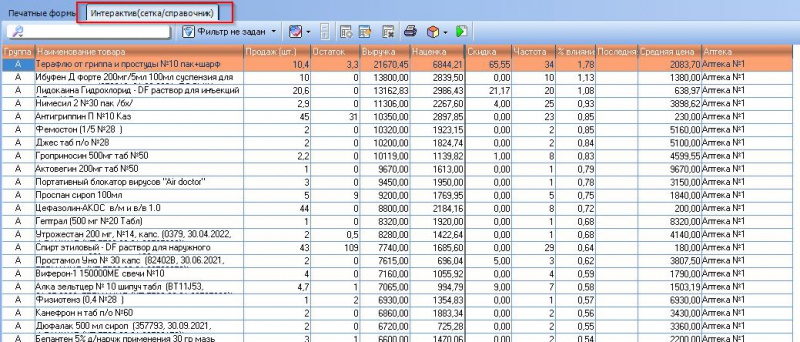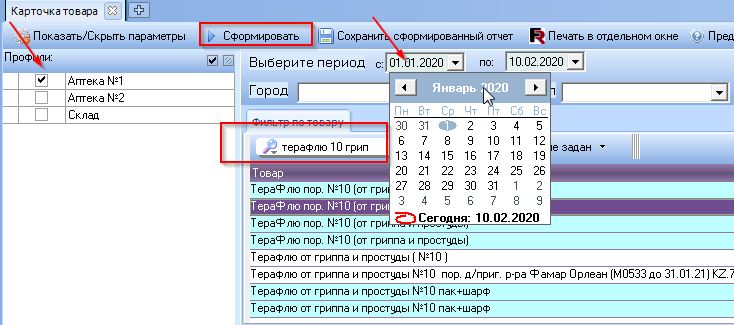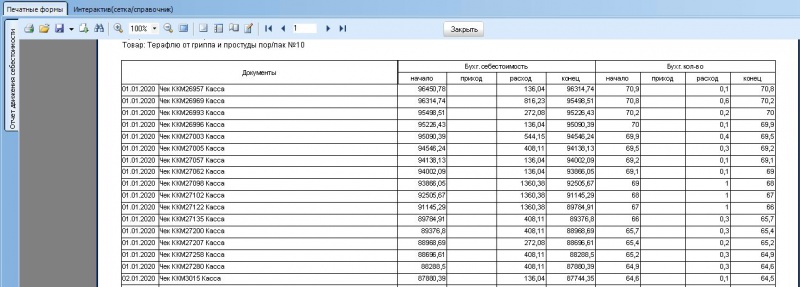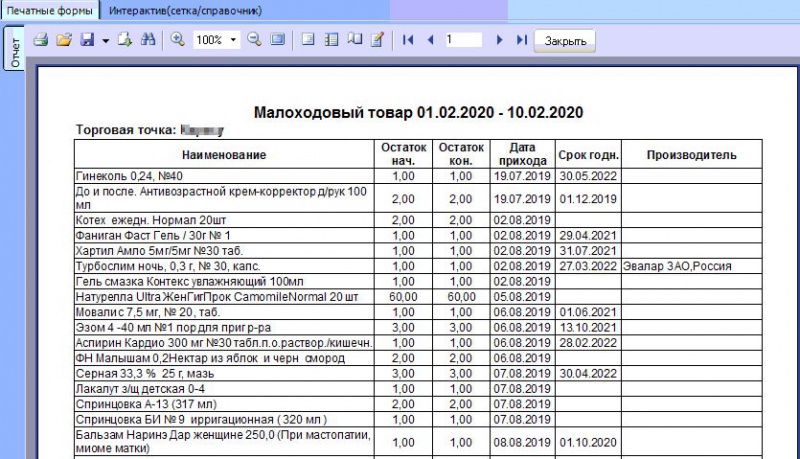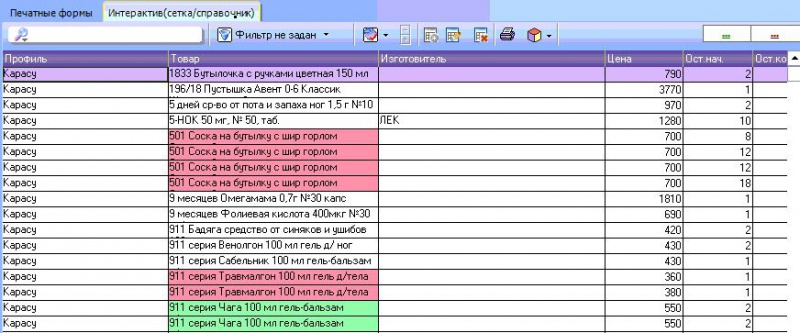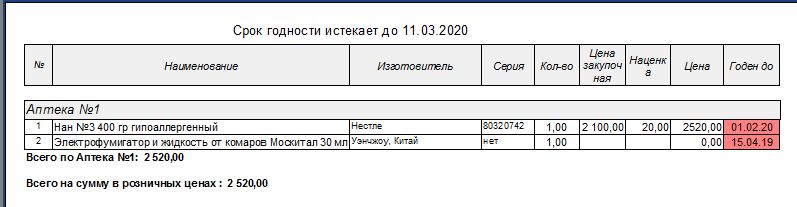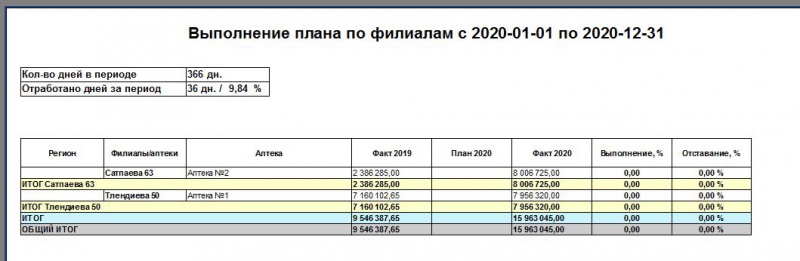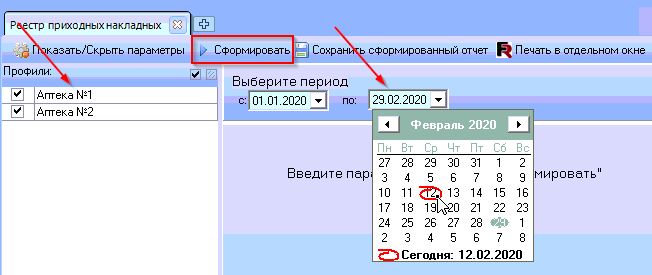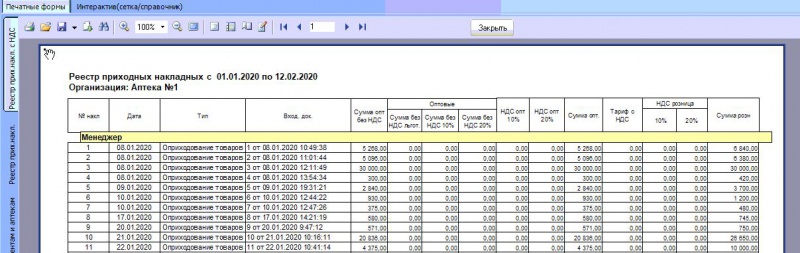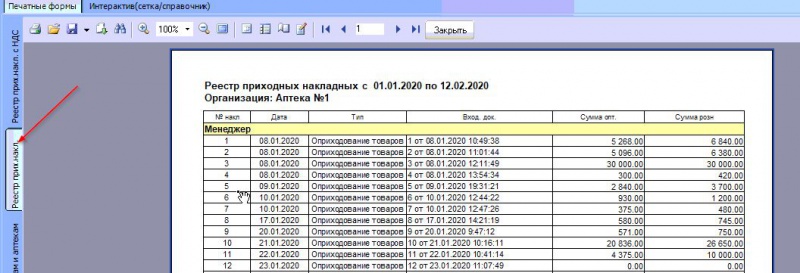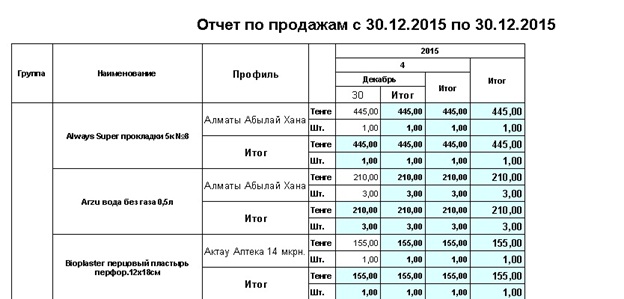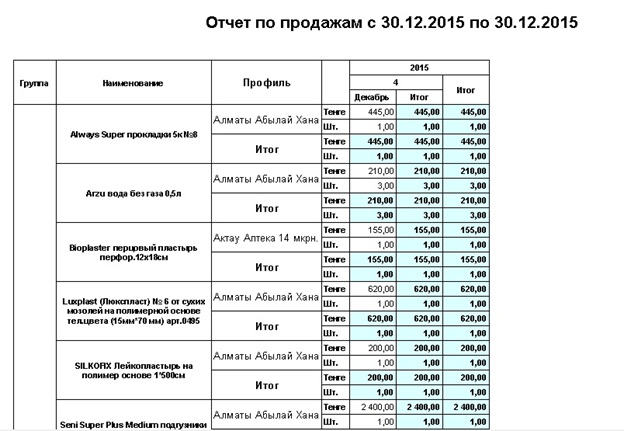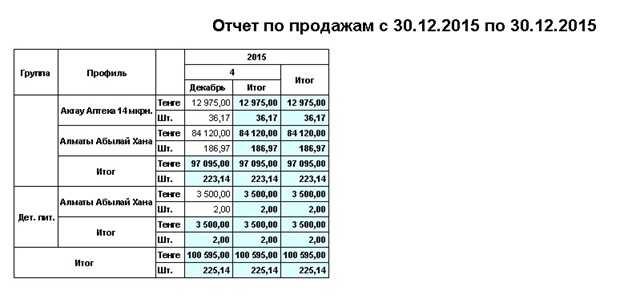Сводный менеджер: Интерактивные отчеты — различия между версиями
Poloma (обсуждение | вклад) |
Agk (обсуждение | вклад) |
||
| (не показано 7 промежуточных версии ещё одного участника) | |||
| Строка 1: | Строка 1: | ||
Для создания интерактивного отчета заходим в Инструменты – Интерактивные отчеты (Рис.39): | Для создания интерактивного отчета заходим в Инструменты – Интерактивные отчеты (Рис.39): | ||
| + | ==Инструкция одним файлом== | ||
| + | [[Файл:Инструкция Сводный Менеджер. Интерактивные отчеты.docx]] | ||
| + | ==Описание== | ||
| + | |||
[[Файл:Сводник интерактивные отчеты.jpg|800px|thumb|center|Рис.39. Интерактивные отчеты]] | [[Файл:Сводник интерактивные отчеты.jpg|800px|thumb|center|Рис.39. Интерактивные отчеты]] | ||
Перед нами откроется рабочее окно отчетов (Рис.40): | Перед нами откроется рабочее окно отчетов (Рис.40): | ||
| Строка 42: | Строка 46: | ||
'''Товарный отчет:''' Отчет отображает движение товарных запасов. Приходы, расходы, корректировки остатков на складе в суммовом выражении как в розничных так и в закупочных ценах. Данный отчет нужен руководителю и бухгалтеру для контроля действий менеджеров и операторов. <br> | '''Товарный отчет:''' Отчет отображает движение товарных запасов. Приходы, расходы, корректировки остатков на складе в суммовом выражении как в розничных так и в закупочных ценах. Данный отчет нужен руководителю и бухгалтеру для контроля действий менеджеров и операторов. <br> | ||
''Товарный отчет краткий:'' В отчете содержатся данные по товарному остатку на начало и на конец периода, отображаются документы прихода, документы расхода и корректировки и реализация товара через кассу в розничных и закупочных ценах. (Рис.57) | ''Товарный отчет краткий:'' В отчете содержатся данные по товарному остатку на начало и на конец периода, отображаются документы прихода, документы расхода и корректировки и реализация товара через кассу в розничных и закупочных ценах. (Рис.57) | ||
| − | [[Файл:Сводник | + | [[Файл:Сводник краткий_ТО.jpg|800px|thumb|center|Рис.57. Товарный отчет краткий]] |
''Торг-29:'' В отчете содержатся данные по товарному остатку на начало и на конец периода, отображаются документы прихода, документы расхода и корректировки и реализация товара через кассу в розничных и закупочных ценах с разбивкой по НДС. (Рис.58) | ''Торг-29:'' В отчете содержатся данные по товарному остатку на начало и на конец периода, отображаются документы прихода, документы расхода и корректировки и реализация товара через кассу в розничных и закупочных ценах с разбивкой по НДС. (Рис.58) | ||
| − | [[Файл:Сводник | + | [[Файл:Сводник торг_29.jpg|800px|thumb|center|Рис.58. Товарный отчет форма ТОРГ-29]] |
''Торг 29 (Сводный):'' В отчете содержатся данные по товарному остатку на начало и на конец периода, отображается общая сумма по документам прихода, документам расхода и корректировки и реализация товара через кассу в розничных и закупочных ценах с разбивкой по НДС. (Рис.59) | ''Торг 29 (Сводный):'' В отчете содержатся данные по товарному остатку на начало и на конец периода, отображается общая сумма по документам прихода, документам расхода и корректировки и реализация товара через кассу в розничных и закупочных ценах с разбивкой по НДС. (Рис.59) | ||
| − | [[Файл:Сводник | + | [[Файл:Сводник сводный_торг29.jpg|800px|thumb|center|Рис.59. Товарный отчет форма ТОРГ-29(сводный)]] |
| − | '' | + | ''Краткий(новый):'' В отчете содержатся данные по товарному остатку на начало и на конец периода, отображаются документы прихода, документы расхода и корректировки и реализация товара через кассу в розничных и закупочных ценах. (Рис.60) |
| − | [[Файл: Сводник | + | [[Файл: Сводник краткий_новый.jpg|800px|thumb|center|Рис.60. Товарный отчет Краткий(новый)]] |
'''Ведомость по товарам:''' <br> | '''Ведомость по товарам:''' <br> | ||
Отчет позволяет получить информацию о приходе и расходе товарно-материальных ценностей, а также о начальном и конечном остатке за любой выбранный интервал времени по определенному профилю и товару или выборке. <br> | Отчет позволяет получить информацию о приходе и расходе товарно-материальных ценностей, а также о начальном и конечном остатке за любой выбранный интервал времени по определенному профилю и товару или выборке. <br> | ||
| Строка 108: | Строка 112: | ||
[[Файл: Сводник формирование_выполнения_плана.jpg|800px|thumb|center|Рис.84. Формирование отчета Выполнение плана по филиалам]] | [[Файл: Сводник формирование_выполнения_плана.jpg|800px|thumb|center|Рис.84. Формирование отчета Выполнение плана по филиалам]] | ||
Внешний вид отчета. Содержимое соответственно названию колонок. (Рис.85) | Внешний вид отчета. Содержимое соответственно названию колонок. (Рис.85) | ||
| − | [[Файл: Сводник выполнение_плана.jpg|800px|thumb|center|Рис.85. Отчет Выполнение плана по филиалам]] | + | [[Файл: Сводник выполнение_плана.jpg|800px|thumb|center|Рис.85. Отчет Выполнение плана по филиалам]] |
| + | '''Реестр приходных накладных:''' <br> | ||
| + | ''Реестр приходных накладных'' нужен для сверки внесенной первичной документации (приходных накладных) между программой оперативного учета (Менеджер) и программой бухгалтерского учета. Представляет из себя список накладных, сгруппированных по поставщику.<br> | ||
| + | При формировании выбираем профиль\профили, задаем нужный период (Рис.86): | ||
| + | [[Файл: Сводник формирование_реестра_прих_накладных.jpg|800px|thumb|center|Рис.86. Формирование отчета Реестр приходных накладных]] | ||
| + | Откроется окно с выбором типов формируемых отчетов (Рис.87) | ||
| + | [[Файл: Сводник виды_отчета_реестра_прих_наклх.jpg|800px|thumb|center|Рис.87. Окно видов отчета Реестра приходных накладных]] | ||
| + | ''Реестр приходных накладных с НДС''. Содержимое соответственно названию колонок (Рис.88): | ||
| + | [[Файл: Сводник реестр_прих_накл_ндс.jpg|800px|thumb|center|Рис.88. Реестр приходных накладных с НДС]] | ||
| + | ''Реестр приходных накладных без НДС''. Переключение между отчетами осуществляется по вкладкам. (Рис.89) | ||
| + | [[Файл: Сводник реестр_прих_накл.jpg|800px|thumb|center|Рис.89. Реестр приходных накладных без НДС]] | ||
| + | ''Группировка по контрагентам и аптекам '' (Рис.90): | ||
| + | [[Файл: Сводник группировка_контрагент.jpg|800px|thumb|center|Рис.90. Группировка по контрагентам и аптекам]] | ||
'''Отчет по продажам:''' <br> | '''Отчет по продажам:''' <br> | ||
''Детализация по дням и по наименованиям:'' В отчете отображается движение товара через кассу с детализацией по наименованиям и разбивкой по профилю с группировкой по дням и итоговой суммой. | ''Детализация по дням и по наименованиям:'' В отчете отображается движение товара через кассу с детализацией по наименованиям и разбивкой по профилю с группировкой по дням и итоговой суммой. | ||
| − | [[Файл: Сводник Детализация по дням и по наименованиям.jpg|800px|thumb|center|Рис. | + | [[Файл: Сводник Детализация по дням и по наименованиям.jpg|800px|thumb|center|Рис.91. Детализация по дням и по наименованиям]] |
''Детализация по дням:'' В отчете отображается движение товара по кассе с разбивкой по профилю и группировкой по дням и итоговой суммой. | ''Детализация по дням:'' В отчете отображается движение товара по кассе с разбивкой по профилю и группировкой по дням и итоговой суммой. | ||
| − | [[Файл: Сводник Детализация по дням.jpg|800px|thumb|center|Рис. | + | [[Файл: Сводник Детализация по дням.jpg|800px|thumb|center|Рис.92. Детализация по дням]] |
''Детализация по наименованиям:'' В отчете отображается движение товара через кассу с детализацией по наименованиям и разбивкой по профилю и итоговой суммой. | ''Детализация по наименованиям:'' В отчете отображается движение товара через кассу с детализацией по наименованиям и разбивкой по профилю и итоговой суммой. | ||
| − | [[Файл: Сводник Детализация по наименованиям.jpg|800px|thumb|center|Рис. | + | [[Файл: Сводник Детализация по наименованиям.jpg|800px|thumb|center|Рис.93. Детализация по наименованиям]] |
''Без детализации:'' В отчете отображается движение товара через кассу с разбивкой по профилю с группировкой по дням и итоговой суммой. | ''Без детализации:'' В отчете отображается движение товара через кассу с разбивкой по профилю с группировкой по дням и итоговой суммой. | ||
| − | [[Файл: Сводник Без детализации.jpg|800px|thumb|center|Рис. | + | [[Файл: Сводник Без детализации.jpg|800px|thumb|center|Рис.94. Без детализации]] |
Текущая версия на 13:07, 14 марта 2023
Для создания интерактивного отчета заходим в Инструменты – Интерактивные отчеты (Рис.39):
Инструкция одним файлом
Файл:Инструкция Сводный Менеджер. Интерактивные отчеты.docx
Описание
Перед нами откроется рабочее окно отчетов (Рис.40):
Для того чтобы создать новый отчет, нажимаем кнопку ![]() (Рис.41):
(Рис.41):
После этого откроется окно выбора типа создаваемого отчета (Рис.42):
Реестр продаж по кассе:
Для того чтобы сформировать отчет, выбираем Реестр продаж по кассе и нажимаем на кнопку ОК (Рис.43):
Откроется дополнительная вкладка с названием отчета. Слева, в поле Профили выбираем аптеку, по которой будем формировать реестр продаж по кассе – ставим галку напротив нужного профиля. Выбираем период, за который будем формировать отчет, и нажимаем кнопку ![]() (Рис.44):
(Рис.44):
Откроется следующее окно (Рис.45) :
После открытия отчета рабочее поле программы будет выглядеть следующим образом (Рис.46):
Для переключения между сформированными отчетами достаточно встать на вкладку с интересующим нас отчетом (Рис.47).:
Для создания нового отчета достаточно нажать кнопку ![]() (Рис.48):
(Рис.48):
После этого снова выйдет окно выбора типа создаваемого отчета.
Краткое описание существующих отчетов:
Реестр продаж по кассе: Отчет отображает сумму продаж, среднюю сумму чека, прибыль, сумму скидок в разрезе кассовых смен (Рис.49).
Реестр по кассирам: Отчет отображает сумму продаж, среднюю сумму чека, прибыль, сумму скидок в разрезе кассиров (Рис.50):
Отчет по скидкам: Отчет отображает сумму отпущенных скидок покупателям в разрезе процента скидки и кассовой смены (Рис.51).
Реестр продаж по кассе с группировкой по аптекам: Отчет отображает сумму продаж, среднюю сумму чека, прибыль, сумму скидок в разрезе кассовых смен и группировкой по аптекам (Рис.52).
Индивидуальные продажи: Отчет отображает количество чеков, среднюю сумму чека, розничную стоимость, сумму скидок и выручку с группировкой по аптекам в разрезе кассиров. (Рис.53)
Товарный отчет. Выбираем его и нажимаем ОК, откроется следующее окно (Рис.54):
Слева, в поле Профили выбираем аптеку, по которой будем формировать товарный отчет – ставим галку напротив нужного профиля. Выбираем период, за который будем формировать отчет и нажимаем кнопку ![]() (Рис.55).
(Рис.55).
Откроется окно выбора типа создаваемого отчета (Рис.56):
Товарный отчет: Отчет отображает движение товарных запасов. Приходы, расходы, корректировки остатков на складе в суммовом выражении как в розничных так и в закупочных ценах. Данный отчет нужен руководителю и бухгалтеру для контроля действий менеджеров и операторов.
Товарный отчет краткий: В отчете содержатся данные по товарному остатку на начало и на конец периода, отображаются документы прихода, документы расхода и корректировки и реализация товара через кассу в розничных и закупочных ценах. (Рис.57)
Торг-29: В отчете содержатся данные по товарному остатку на начало и на конец периода, отображаются документы прихода, документы расхода и корректировки и реализация товара через кассу в розничных и закупочных ценах с разбивкой по НДС. (Рис.58)
Торг 29 (Сводный): В отчете содержатся данные по товарному остатку на начало и на конец периода, отображается общая сумма по документам прихода, документам расхода и корректировки и реализация товара через кассу в розничных и закупочных ценах с разбивкой по НДС. (Рис.59)
Краткий(новый): В отчете содержатся данные по товарному остатку на начало и на конец периода, отображаются документы прихода, документы расхода и корректировки и реализация товара через кассу в розничных и закупочных ценах. (Рис.60)
Ведомость по товарам:
Отчет позволяет получить информацию о приходе и расходе товарно-материальных ценностей, а также о начальном и конечном остатке за любой выбранный интервал времени по определенному профилю и товару или выборке.
Построение Ведомости по товару Фильтр по товару: выбираем профиль\несколько профилей, задаём период и на вкладке Фильтр по товару в строке поиска набираем наименование, движение по которому хотим проверить (Рис.61):
Далее нам нужно перенести всю эту выборку в правое пустое окно. Используем для этого кнопку Все ![]() (Рис.62), вводим название нашей выборки либо жмем на cancel.
(Рис.62), вводим название нашей выборки либо жмем на cancel.
Список товаров с левого окна переместится в правое пустое окно, жмем Сформировать. (Рис.63)
Данные выгружаются в интерактивную сетку (Рис.64):
Отчёт с интерактивной сетки есть возможность выгрузить в Excel. (Рис.65,66)
Сохранённые наборы выборок доступны на вкладке Списка маркетингов. По ним повторно можно формировать отчет Ведомости по товарам. (Рис.67)
Построение Ведомости по товару Фильтр по поставщику.
Так же выбираем нужный профиль\профили, указываем рассматриваемый период.На вкладке Фильтр по поставщику среди списка поставщиков с помощью строки поиска находим интересующего нас, нажимаем на клавишу Ins (тем самым выделяем поставщика, можно сразу несколько), далее Сформировать (Рис.68):
Данные так же выгружаются в интерактивную сетку с возможностью экспорта в Ecsel (Рис.69)
Отчет для главного бухгалтера: В отчете отображается розничная реализация товаров через кассу, возвраты покупателей, реализация страховых рецептов по страховым компаниям и по поликлиникам в закупочных и в розничных ценах. (Рис.70)
Отчет по средним чекам:
В отчёте отображается общее количество чеков продаж по дням, общая сумма по чекам и средняя сумма чека за день в разрезе аптек.
Для построения отчёта так же выбираем профили, задаем рассматриваемый период и нажимаем на кнопку Сформировать (Рис.71)
Данные выгружаются в интерактивную сетку с возможностью дальнейшего экспорта в Excel. (Рис.72)
ABC анализ:
Аналитический отчет, который позволяет классифицировать товарные остатки на 3 группы товаров A, B и C.
При формировании отчета так же выбираем профиль\профили, задаем рассматриваемый период, есть возможность задать вручную сортировку в отчете от большего значения к меньшему по полям: количество ,сумма наценки, выручка, частота продаж . Нажимаем Сформировать (Рис.73)
Розовым цветом подкрашиваются наименования, относящиеся к группе А (Важный товар). (Рис.74)
Имеется интерактивная форма представления – на сетке. (Рис.75)
Карточка товара:
В отчете отображается все движение по товару: приходные, расходные документы, корректировки; остаток на начало и конец рассматриваемого периода.
При формировании отчета выбираем нужный профиль\профили, задаем период и в строке поиска набираем нужную карточку товара, нажимаем Сформировать. (Рис.76)
Малоходовый товар:
Аналитический отчет, который позволяет выявить проблемный, залежавшийся товар. То есть тот товар, который был на начало периода более чем, например, 1 штука (указываем в параметрах) и до сих пор есть на остатке. (Рис.78)
Внешний вид отчета. Содержимое соответственно названию колонок. (Рис.79)
Имеется интерактивная форма представления – на сетке. (Рис.80)
Проверка сроков годности:
Выявляет список товаров, для которых срок годности истекает до выбранной даты. (Рис.81)
Внешний вид отчета. Содержимое соответственно названию колонок. (Рис.82)
Имеется интерактивная форма представления – на сетке. (Рис.83)
Выполнение плана по филиалам:
Отчет отображает информацию по перевыполнению либо недовыполнению плана, выставленного аптекам офисом. (Рис.84)
Внешний вид отчета. Содержимое соответственно названию колонок. (Рис.85)
Реестр приходных накладных:
Реестр приходных накладных нужен для сверки внесенной первичной документации (приходных накладных) между программой оперативного учета (Менеджер) и программой бухгалтерского учета. Представляет из себя список накладных, сгруппированных по поставщику.
При формировании выбираем профиль\профили, задаем нужный период (Рис.86):
Откроется окно с выбором типов формируемых отчетов (Рис.87)
Реестр приходных накладных с НДС. Содержимое соответственно названию колонок (Рис.88):
Реестр приходных накладных без НДС. Переключение между отчетами осуществляется по вкладкам. (Рис.89)
Группировка по контрагентам и аптекам (Рис.90):
Отчет по продажам:
Детализация по дням и по наименованиям: В отчете отображается движение товара через кассу с детализацией по наименованиям и разбивкой по профилю с группировкой по дням и итоговой суммой.
Детализация по дням: В отчете отображается движение товара по кассе с разбивкой по профилю и группировкой по дням и итоговой суммой.
Детализация по наименованиям: В отчете отображается движение товара через кассу с детализацией по наименованиям и разбивкой по профилю и итоговой суммой.
Без детализации: В отчете отображается движение товара через кассу с разбивкой по профилю с группировкой по дням и итоговой суммой.